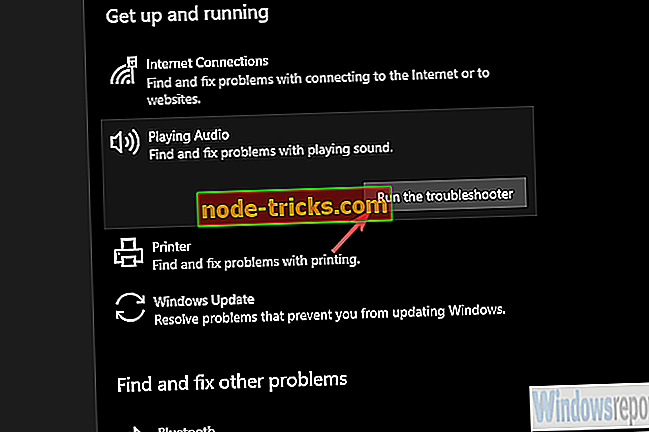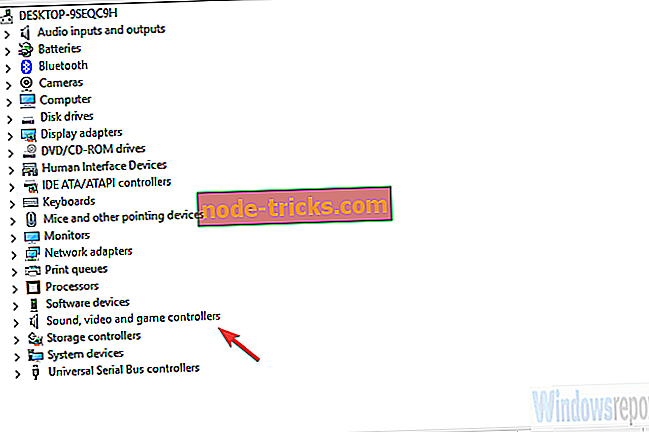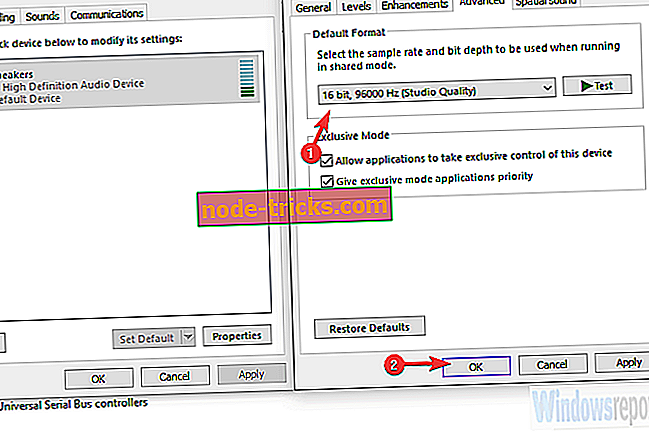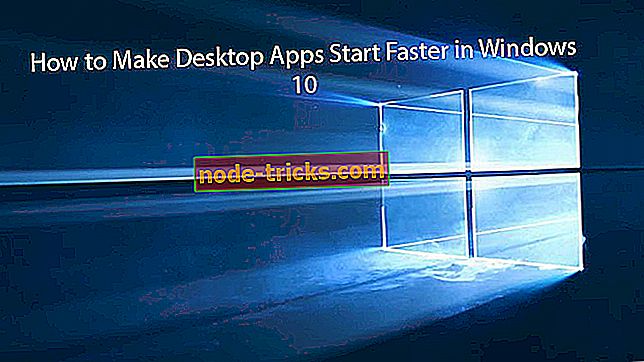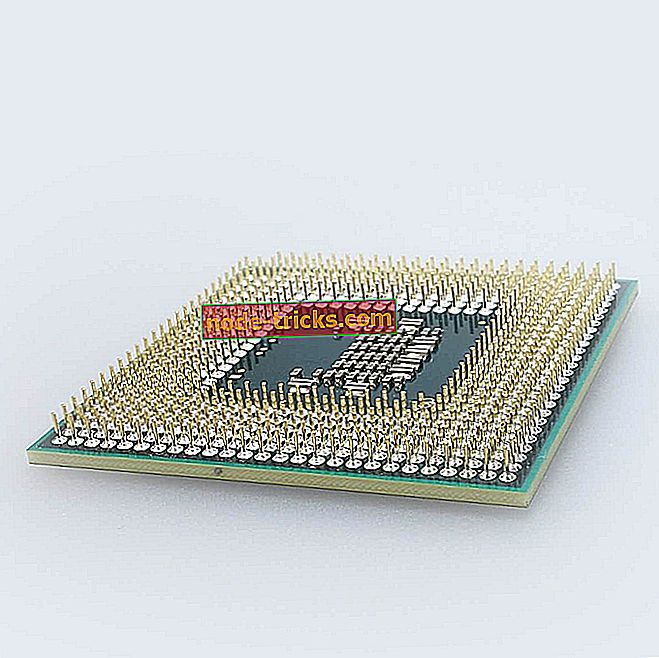Какво да направите, ако Creative SB X-Fi няма звук в Windows 10
Потребителите, които харесват звука си като хрупкави и особено професионалисти, ще използват външна звукова карта по различни причини. Серията Creative Sound Blaster X-Fi XtremeMusic са най-добрите звукови карти.
Те обаче изглежда имат проблем с Windows 10, тъй като звукът е изкривен или изобщо няма звук. Опитахме се да хвърлим светлина върху този проблем, затова проверете нашите решения по-долу.
Как да поправите звукови проблеми, засягащи Creative Sound Blaster X-Fi на Windows 10
- Изпълнете инструмента за отстраняване на проблеми със звука
- Деактивирайте и активирайте отново устройството
- Преинсталирайте или възстановете звуковите драйвери
- Промяна на скоростта на предаване
- Деактивиране на вградения звук
- Деинсталирайте всичко и инсталирайте официалния драйвер
Решение 1 - Стартирайте инструмента за отстраняване на проблеми със звука
За по-голямата част от засегнатите потребители проблемите започнаха след голяма актуализация на Windows 10. \ t И изглежда, че някои системни промени, направени след актуализацията, разчупиха Creative SB X-Fi звуковата карта.
Първата стъпка, която се опитва, е да се изпълни вграденият инструмент за отстраняване на неизправности. Това помогна на някои потребители да разрешат и двата проблема с качеството на звука или пълното отсъствие на аудио изход от Creative SB.
Ето как да го стартирате в Windows 10:
- Натиснете клавиша Windows + I, за да отворите Настройки .
- Изберете Актуализиране и сигурност .
- Изберете Отстраняване на неизправности от левия прозорец.
- Разгънете инструмента за отстраняване на неизправности при възпроизвеждане на звук и кликнете върху Изпълнение на инструмента за отстраняване на неизправности .
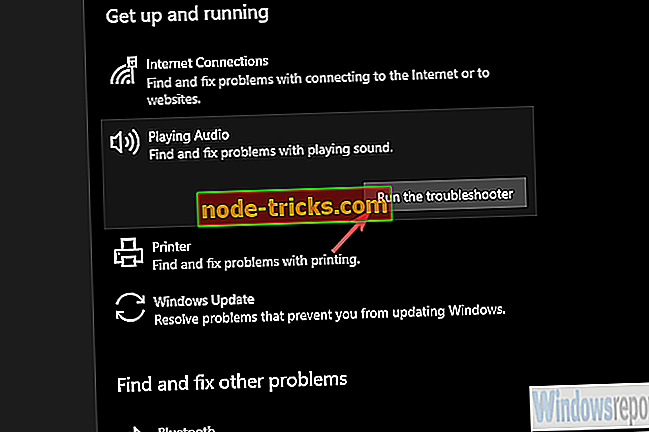
Решение 2 - Деактивирайте и активирайте отново устройството
Ако предишната стъпка не ви е помогнала да върнете звука към нормалното, предлагаме ви да отидете до диспечера на устройствата и да деактивирате устройството. След като рестартирате компютъра, можете да го активирате отново и, надявам се, звукът ще се върне.
Изглежда има лек проблем с някои външни звукови карти след актуализации на системата. Това трябва да се справи с това.
Изпълнете следните стъпки, за да деактивирате / активирате отново Creative SB X-Fi в Windows 10:
- Щракнете с десния бутон на мишката върху Старт и отворете Device Manager .
- Разширете контролите за звук, видео и игри .
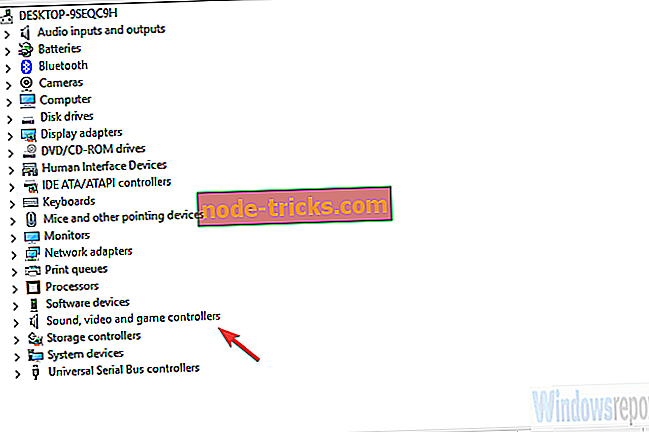
- Щракнете с десния бутон на мишката върху SB X-Fi и изберете Деактивиране на устройството от контекстното меню.
- Рестартирайте компютъра си и активирайте отново устройството.
Решение 3 - Преинсталирайте или възстановете звуковите драйвери
Преместване на. Следващото приложимо решение е да се придържате към драйверите, предоставени от системата. Работата е там, че можете да ги преинсталирате и системата ще инсталира драйверите отново или ще се върне към предишна версия.
Една от двете опции трябва да работи за вас, така че опитайте и двете и потърсете подобрения или резолюция.
Следвайте тези инструкции, за да преинсталирате или откачите драйвера на Creative SB X-Fi в Windows 10:
- Щракнете с десния бутон на мишката върху Старт и отворете Device Manager .
- Разширете контролите за звук, видео и игри .
- Щракнете с десния бутон на мишката върху SB X-Fi и изберете Деинсталиране на устройство .
- Рестартирайте компютъра си и потърсете промени.
И докато сте там, можете да направите същото за вградена звукова карта, ако има такава. Обикновено те са Realtek и можете да опитате да ги инсталирате отново.
Решение 4 - Промяна на скоростта на предаване
Друго често споменавано решение е да промените битрейта по подразбиране. Именно изглежда, че стандартният 16-битов битрейт не работи добре, но веднага след като го смените на 24-битово Studio Quality, всичко започва да работи.
Въпреки че не можем да кажем със сигурност какъв точно битрейт ще работи за вас, можете да опитате няколко опции, докато не разберете кой работи.
Следвайте тези стъпки, за да промените скоростта на предаване на устройството за възпроизвеждане по подразбиране:
- Щракнете с десния бутон върху иконата Звук в областта за уведомяване и отворете Звуци .
- Изберете раздела Възпроизвеждане .
- Щракнете с десния бутон върху устройството по подразбиране и отворете Properties .
- Под раздела Разширени и Формат по подразбиране изберете 16 бита 96000 Hz (Studio Quality) и потвърдете промените.
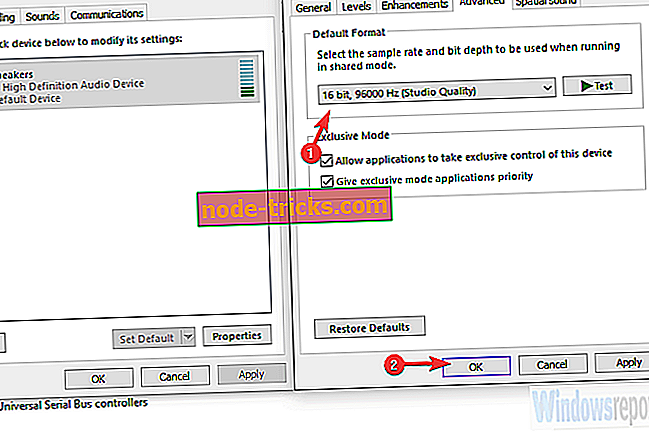
Решение 5 - Изключете звука на борда
Въпреки че теоретично бордовата и Creative SB X-Fi трябва да работят заедно, не можем да бъдем сигурни. Затова някои потребители са намерили начин да разрешат проблема, като забранят вградения звук.
Това може да не работи, но предлагаме да го направите. Ако не работи, винаги можете да го активирате отново и да опитате нещо друго.
Изпълнете следните стъпки, за да деактивирате вградения звук:
- Щракнете с десния бутон на мишката върху Старт и отворете Device Manager .
- Разширете контролите за звук, видео и игри .
- Щракнете с десния бутон върху вграденото звуково устройство и го деактивирайте .
- Рестартирайте компютъра си.
Решение 6 - Деинсталирайте всичко и инсталирайте официалния драйвер
И накрая, ако нищо не работи, можете да изхвърлите всичко, което имате, и да инсталирате нов набор от драйвери и свързано приложение. Можем да кажем, че това е последното нещо, за което можем да се сетим.
Изключението е, разбира се, връщане към предишната версия на Windows 10 или само чака Microsoft / Creative сделка с него.
Следвайте тези инструкции, за да премахнете всичко и да инсталирате официални драйвери:
- Деинсталирайте Creative Suite.
- Изтрийте всички свързани файлове от папките Program Files и AppData .
- Отворете Регистъра и изтрийте тези два записа:
- КомпютърHKEY_CURRENT_USERSпрограмиранеКреативна техника
- КомпютърнаHKEY_LOCAL_MACHINESOFTWARОтговорна техника
- Рестартирайте компютъра и изчакайте Windows да инсталира драйверите.
- Изтеглете и инсталирайте драйвери от тук.
- Рестартирайте системата и проверете за подобрения или резолюция.
С това каза, можем да приключим тази статия. В случай, че имате някакви въпроси или предложения, е добре да ги споделите с нас в раздела за коментари по-долу.